Что изменилось в Office LTSC 2021?
Ниже следующую версию Office LTSC 2021 по сравнению с версией Office 2019 с объемом лицензии.
Совет
Если вы переходите с Office 2016 на Office LTSC 2021, также просмотрите изменения, которые описаны в обзоре Office 2019 (дляИТ-специалистов)
Самое важное различие между Office 2016 и Office LTSC 2021 заключается в изменении технологии установки с установщика Windows (MSI) на «нажми и запускай»
Параметры политики, связанной с конфиденциальностью
При использовании групповой политики доступны следующие параметры политики:
- Настройка уровня диагностических данных о клиентском программном обеспечении, отправляемых набором Office в корпорацию Майкрософт
- Разрешить использование сетевых функций Office, анализирующих содержимое
- Разрешить использование сетевых функций Office, скачивающих содержимое из Интернета
- Разрешить использование сетевых функций в Office
Эти параметры политики находятся в группе Конфигурация пользователя\Политики\Административные шаблоны\Microsoft Office 2016\Privacy\Trust Center в средстве управления групповыми политиками.
Примечание
Параметр политики «Разрешить использование дополнительных необязательных подключенных Office» также доступен для Office LTSC 2021. Но это изменение не считается изменением, так как этот параметр политики уже доступен для версий Office 2019 с Office лицензиями.
Дополнительные сведения см. в теме Управление средствами управления конфиденциальностью с помощью параметров политики. Хотя эта статья не предназначена специально для Office LTSC 2021, сведения о том, как работают параметры политики, относятся к Office LTSC 2021.
Срок поддержки
Office Основная фаза поддержки LTSC 2021, включая Project и Visio, составляет пять лет. После пяти лет основной фазы поддержки для этих продуктов не будет доступна расширенная поддержка. Дополнительные сведения см. в политике жизненного цикла поддержки Майкрософт.
Microsoft Teams
Office LTSC 2021 включает Teams клиентского приложения. Когда пользователь запускает клиентскую Teams, пользователю будет предложено войти в приложение. Пользователи, Azure Active Directory учетная запись Azure AD связана с существующим планом обслуживания Teams, Microsoft 365 или Office 365, смогут использовать эту учетную запись для входов в существующую лицензированную версию службы Teams.
Пользователи без существующей лицензии на Teams смогут использовать бесплатную или разнонабятельную службу для Microsoft Teams.
-
Бесплатная версия Microsoft Teams для пользователей, у которых нет учетной записи Azure Active Directory (Azure AD). Дополнительные сведения см. в этойMicrosoft Teams.
-
Он позволяет пользователям в организации, у которых есть учетные записи Azure AD, но у которых нет лицензии на Teams. Дополнительные сведения см. в Microsoft Teams лицензии .
Дополнительные сведения об установке клиентского приложения Teams с Office LTSC 2021 см. в Microsoft Teams в
Поддержка языка
Office LTSC 2021 поддерживает следующие три языка:
- Английский (Соединенное Королевство), en-gb
- Французский (Канада), fr-ca
- Испанский (Мексика), es-mx
Формат OpenDocument 1.3
Word, Excel и PowerPoint в Office LTSC 2021 поддерживают формат OpenDocument (ODF) 1.3. Дополнительные сведения см. в Office приложения теперь поддерживают формат OpenDocument 1.3.
Надстройки Office
В Office LTSC 2021 также Office надстройки JavaScript API JavaScript. К ним относятся следующие наборы требований:
-
Наборы требований к продукту:
- Excel: до 1,12
- Outlook: до 1,9 в Windows, до 1,8 на Mac
- PowerPoint: до 1,2
-
Распространенные наборы требований API:
- CustomFunctionsRuntime 1.3 (Excel)
- DialogApi 1.2 (Excel, PowerPoint, Word)
- IdentityAPI 1.3 (Excel, Outlook, PowerPoint, Word)
- ImageCoercion 1.2 (Excel, PowerPoint, Word)
- OpenBrowserWindowApi 1.1 (Excel, Outlook, PowerPoint, Word)
- RibbonApi 1.1 (Excel)
- SharedRuntime 1.1 (Excel)
Office Надстройки на Windows теперь используют Microsoft Edge с WebView2. Дополнительные сведения см. в статье Браузеры, используемые надстройками Office.
Панель мониторинга телеметрии Office
Office панель мониторинга телеметрии больше не включается в установку Office и не поддерживается для Office LTSC 2021.
OneDrive для бизнеса (Groove)
Клиент OneDrive для бизнеса (Groove) больше не включается в установку Office и не поддерживается для Office LTSC 2021.
Power View в Excel
Power View не доступен для версии Excel, которая входит в Office LTSC 2021. Power BI рекомендуется использовать для наглядного изучения данных и создания отчетов. Дополнительные сведения см. в этойExcel.
Microsoft office 2021
Специальное предложение для школьников
Хорошая новость для учащихся и преподавателей. Раньше вы могли получить Office 365 на 4 года по специальной цене. Сейчас политика немного изменилась в лучшую сторону. Word, Excel, OneNote, PowerPoint и Teams будут доступны абсолютно бесплатно. Предварительно, учебное учреждение должно быть зарегистрировано в программе Microsoft, подробнее на сайте.
Кстати, на нашем сайте вы найдете много полезных уроков по работе с офисными приложениями предыдущей версии. Выбирайте: Word, Excel, PowerPoint, Publisher.
Чем отличается Office 2021 от Office 365?
Office 365 предоставляется на основе подписки, которую нужно периодически продлять (ежемесячно или ежегодно в зависимости от выбранной схемы оплаты). Лицензия Office 365 предоставляет право использовать последние версии приложений Microsoft Office, а также ряд облачных приложений и сервисов (Exchange Online, OneDrive, Skype for Business и т.д. в зависимости от типа подписки). Таким образом пользователь всегда получает доступ к последней версии офисного пакета.
При окончании срока действия подписки, пользователь лишается право на использование Office и отключается от сервиса. На самом деле доступ пропадает не немедленно и программы пакета работают в течении 30 дней после окончания подписки (при установке Office 365 в триальном режиме вы можете до 5 раз продлять временную лицензию).
Office 356 можно использовать как на Windows ПК, так и на мобильных устройствах и планшетах на iOS и Android, а также на MacOS.
Microsoft Office 2016 – приобретается единовременно и предоставляет право бессрочного использования приобретенной версии пакета Office. Microsoft регулярно до 2020 года выпускает обновления безопасности для Office 2021, однако приобретенная лицензия не дает право бесплатного перехода на следующую Office (кроме случаев использования корпоративной подписки — Software Assurance). Если вы захотите перейти на новую версию Office 2021, вам придется приобрести ее за полную стоимость (Microsoft не предоставляет скидку при обновлении версии Office).
Office 2021 можно использовать в ОС Windows и MacOS.
Как вы видите, основное отличие Office 2021 от Office 365 в способе приобретения и продления. Подписку Office 365 нужно постоянно продлять, а лицензия Office 2021 приобретается один раз и позволяет использовать продукт бессрочно.
https://youtube.com/watch?v=PxOS4OvShAY
https://youtube.com/watch?v=Zz-lxoHKfMg
https://youtube.com/watch?v=aR_o2uZ4sjU
Microsoft Office 2019 для Windows 10
Программа Office для работы на операционной системе Windows 10 была выпущена в начале 2019 г. С ее помощью пользователям удается быстро находить все офисные приложения и файлы в одном хранилище. Распространяется данная программа абсолютно бесплатно и может быть использована при наличии на ПК любой подписки.
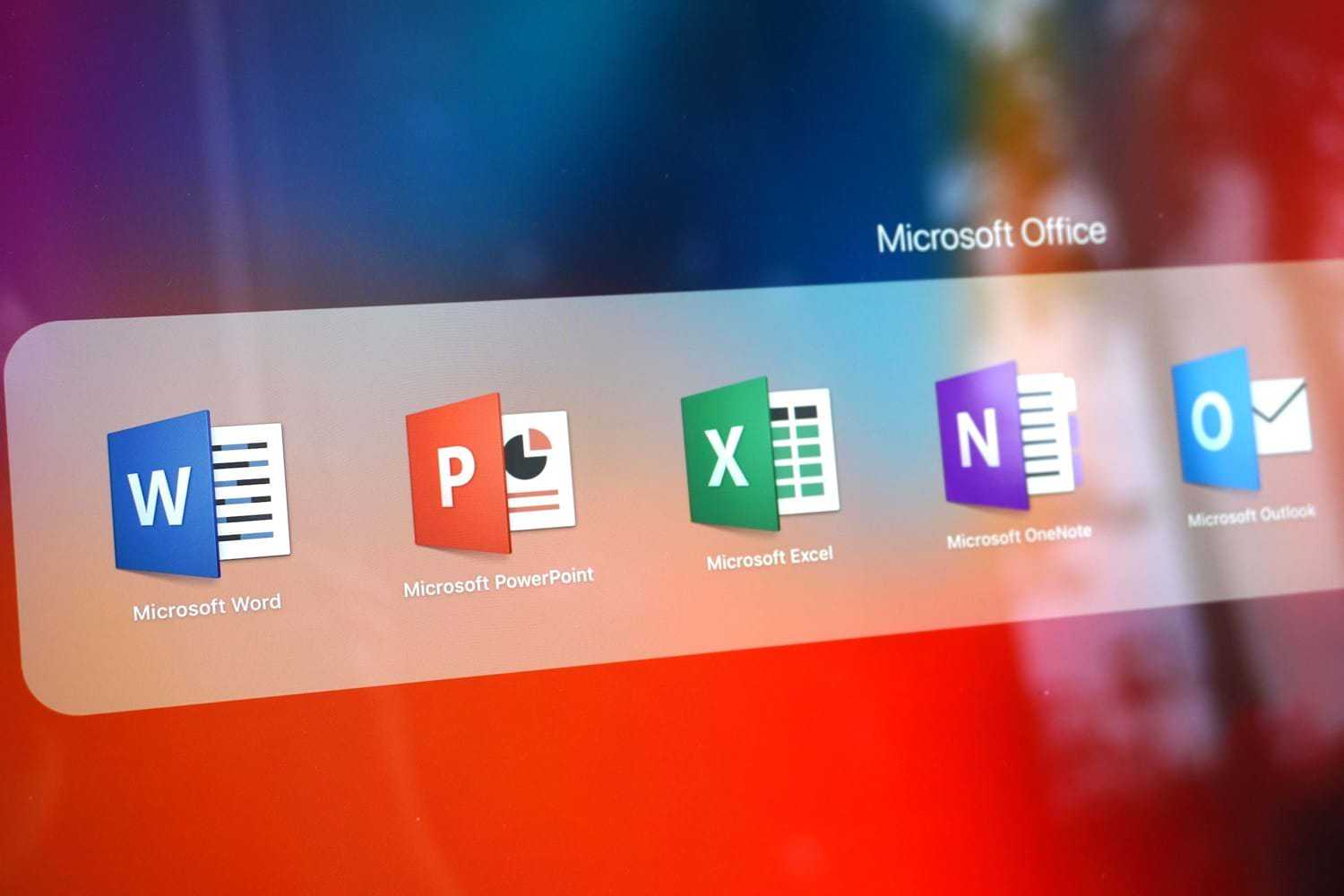
Логотип Microsoft Office 2019 для Windows 10
Обратите внимание! Для ее использования нет необходимости вносить ежемесячную плату в сравнении с предыдущими версиями программного обеспечения. В данном случае оплата производится единожды, когда приобретается ПО
При покупке пользователь получает доступ к использованию Word, Excel, PowerPoint и Outlook. Что касается недостатков, то у пользователя не будет доступа к облачным хранилищам от OneDrive, а также регулярно выходящих обновлений, которые будут доступны подписчикам Office 365.
Использование на стационарном компьютере или ноутбуке Microsoft Office 2019 с ОС Windows 10 будет гарантировать получение обновлений исключительно систем безопасности, а также критическое исправление программных ошибок.
Важно! Приобретенный Microsoft Office 2019 можно устанавливать только на один компьютер, в то время как подписчики Office 365 могут загрузить и активировать ПО одновременно на 5 ПК
Возможности Office 2019 для Mac
«Упрощенное получение работы»
Улучшенные возможности рукописного ввода
Настраиваемая лента Office
Улучшенные специальные возможности
«Выполнить более качественный анализ данных»
Высоколинейные диаграммы, двумерные карты и временные шкалы
Новые функции Excel (CONCAT, объединить, IFS, переключатель)
«Создание содержимого с эффектом влияния»
Функция перехода «трансформация»
Возможность вставки значков, SVG-и трехмерных моделей и управления ими
Улучшенное место для перемещения карандаша
Экспорт видео 4 КБ
Последовательность воспроизведения по щелчку
«Более эффективная работа с электронной почтой»
Карточки сводки о командировках и доставке
Функция «отправить позже», чтобы задержать или запланировать доставку сообщений электронной почты
Уведомления о доставке и прочтении
Шаблоны сообщений электронной почты
* Требуется учетная запись Exchange Online
Office 2019 — это обновление для более ранних версий локального офиса, включая Office 2016. Office 365 — это служба подписки на Office, которая обладает самыми творческими, интеллектуальными и безопасными функциями для работы с облачным подключением. Следующие функции Office 365 ProPlus не включены в Office 2019 для Mac.
Помощник по составлению резюме
Сборка для совместной работы
Совместная работа в режиме реального времени
@mentions в Word, Excel и PowerPoint
Журнал операций и версий
Интеграция для простоты
Календарь Google & контакты в Outlook
Доступ на любом устройстве
Установщик Standard. pkg
Интеграция Intune и Configuration Manager
Интеграция жамф Pro
Сервер кэширования MAU
Безопасные вложения ATP *
Безопасные ссылки ATP *
URL-адрес ATP Детонатион *
Управление правами на использование данных * *
Exchange Online Protection * *
* На вашем компьютере должна быть подписка на план «в г.» или приобрести отдельную подписку на ATP (для продуктов E1, E3 и ProPlus) * * У вас должна быть подписка на Office 365 E1, E3 или г.
Локальные версии Office, в том числе Office 2019, не включают огромное число интеллектуальных функций безопасности, которые корпорация Майкрософт предлагает, поскольку их данные не подключены к облаку. Пользователи, которым требуется полный набор интеллектуальных функций безопасности, должны принять на себя переход на Office 365.
Средства безопасности для Office 2019 для Windows, созданные в составе Office 2016 с добавлением Windows Information Protection (НЗП) для приложений. Функции безопасности для Office 2019 для Mac эквивалентны тем, которые входят в состав Office 2016.
Основные новшества
Во всех приложениях Office 2019 ленту вкладок и команд можно кастомизировать. Также все приложения теперь будут распознавать силу нажатия и угол наклона стилуса. В PowerPoint была добавлена поддержка 3D-моделей и SVG. Кроме того, там был реализован переход «Трансформация», который позволяет одному изображению плавно превращаться в другое. Также появилась функция зума. Помимо этого в PowerPoint теперь есть возможность экспорта видео в формате 4K. Все эти возможности были реализованы, чтобы добавить презентациям кинематографичности.
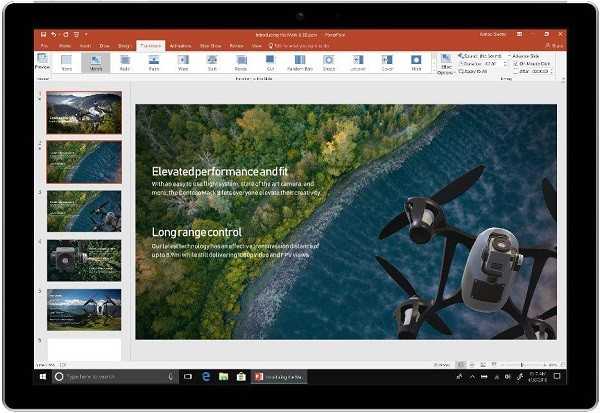
В новый PowerPoint был добавлен переход «Трансформация»
Word обзавелся режимом фокуса, который помещает изучаемый пользователем контент впереди и по центру, и новым переводчиком. В Excel теперь можно создавать диаграммы в форме воронки и диаграммы с картой, также появились временные шкалы. Помимо этого, в Excel была улучшена технология моделирования данных PowerPivot, добавлены новые формулы и различные функции аналитики данных. В Word и Outlook появились обучающие инструменты, такие как чтение вслух и трекинг межбуквенных пробелов. Кроме того, в Outlook появилась сфокусированная папка для входящих писем, которая отфильтровывает маловажную корреспонденцию.
Компания акцентирует внимание на том, что с выходом Office 2019 все его версии, которые разворачиваются на собственных мощностях клиента, будут распространяться по технологии Click-to-Run («нажми и работай»), то есть установщик Windows с ним поставляться не будет. Это обеспечит установку актуальных версий приложений, не требующих немедленного обновления, даст возможность получать ежемесячное обновление безопасности и позволит в любой момент обновиться до Office 365 ProPlus, отмечает Microsoft в блоге
Когда Microsoft выпустит Office 2021?
Во второй половине года компания приступила к запуску пакета. 2 октября 2021 года (планируется) «Этот выпуск, запланированный на вторую половину 2021 года, будет включать в себя вечные версии приложений Office … и серверов», — написал Джейред Спатаро, генеральный менеджер Office, в сентябрьском сообщении в блоге компании .
Spataro в то время называл «Office 2019» в качестве заводской таблички для коллекции приложений.
В конце сентября 2015 года Microsoft сначала предложила Windows Office Office 2021 для клиентов Office 365, а затем — розничные версии. Офис 2021, вероятно, появится примерно в то же время года, в том же порядке.
Вот почему.
Microsoft теперь выпускает два обновления функций Office 365 ProPlus — ProPlus — это стандартный пакет, который предоставляет права на локально установленные приложения, включая Excel, Outlook и Word, для 365 подписчиков — ежегодно. Эти обновления функций начинают доходить до клиентов в сентябре и марте каждого года. (Последнее 12 сентября Microsoft выпустила обновление функций, обозначенное 1708
, Office 365 ProPlus.)
Поскольку вечная лицензионная версия Office 2021 будет построена из кода, уже выпущенного как Office 365 ProPlus, и поскольку бета-версия Office 2021 будет дебютирована в середине 2021 года, скорее всего, Microsoft будет использовать обновление функции March для подписчиков Office 365 ProPlus чем обновление функций в сентябре 2021 года в качестве основы для Office 2021.
В течение трех месяцев с момента появления обновления функции ProPlus в марте 2021 года и в преддверии предварительного просмотра Office 2021 в июле 2021 года Microsoft предоставит время для обработки отзывов от клиентов и устранения ошибок, которые возникают на поверхности. Вероятно, изменение с даты выпуска бета-версии Office 2021 (май 2015 г.) на Office 2021 (середины лета 2018 г.) было необходимо для размещения расписания обновления функций в марте; Microsoft не приняла план выпуска функций Windows 10-esque для Office 365 до момента запуска Office 2021 в сентябре 2015 года.
Все Microsoft должна сделать, чтобы объявить приложения, поставляемые подписчикам ProPlus — Word, Outlook и т. Д. — так как официальные версии Office 2021 — это их переименование. Это может сделать 11 сентября 2021 года, вероятная дата релиза второго обновления ProPlus в этом году.
Моноглот Word — избавляемся от излишней мультиязычности MS Office 2016 на Mac
Вы никогда не задумывались, почему многие некоммерческие программы и программы, разработанные молодыми компаниями, занимают на порядок меньше места, чем приложения, разработанные гигантами индустрии? При этом, несмотря на малый вес, миниатюрные приложения вполне удовлетворяют потребностям пользователей, за исключением, довольно редких случаев. К примерам можно отнести: легкий Sumatra PDF в противовес тяжелому Adobe Acrobat Reader, легкий и функциональный VLC в сравнении с родным громоздким Windows Media Player.
Стремление крупных разработчиков охватить как можно большую аудиторию пользователей привело к множеству файлов, продублированных на множестве языков. Настоящая статья посвящена удалению файлов, которые, по мнению автора, не нужны рядовому пользователю. Все представленные действия были протестированы на моем собственном компьютере. Автор не несет ответственности за возможные негативные последствия вызванные повторением действий описанных в статье.
Как то раз, в ноябре, на моем Macbook Air 11’ с 64GB SSD появилось сообщение:
В информации о диске вижу неутешительную картину — у моего компьютера осталось всего 700 свободных мегабайт. Впоследствии, это назойливое окошко стало всплывать почти каждый день, что сильно надоедало, но ставить флажок «не беспокоить» было стрёмно, мало ли что. Увлекшись чисткой системы, я пошёл дальше и начал разбираться в более глубоких источниках её захламления. Одним из самых серьёзных источников оказалась мультиязычность. Используя Monolingual, мне удалось избавиться от большой массы ненужных системных файлов на неведомых мне языках. Но наводить порядок в своем офисе мне пришлось самому.
Итак, исходные данные: 3 .app-пакета, каждый размером более полутора ГБ.
Начнем с самого тяжелого – Word. Жмём Show Package Contents, далее — Contents, и видим примерно следующее:
Как видно, папка Resources составляет около половины всего веса программы; смотрим, что там внутри:
Как видим, самая большая папка у нас DFonts. Открыв ее видим более 200 шрифтов форматах .ttc и .ttf, самые тяжелые из которых mingliub.ttc, mingliu.ttc, simsunb.ttf, batang.ttc, Dengb.ttf, Deng.ttf, Dengl.ttf
Нужны ли вам эти шрифты? Решайте сами. Для справки, вот, что из себя представляет mingliu.ttc:
Однако удалить всю папку мы не можем — в папке содержатся такие шрифты, как Arial, Comic Sans MS, Book Antiqua и т.д. Или можем?
Проверяем наличие и работоспособность необходимых шрифтов:
Облегченно вздыхаем: все шрифты, с которыми обычный пользователь имеет дело, предустановлены самой ОС. MS Word о них прекрасно знает, так что нет необходимости держать их копии.
Итак, мы облегчили MS Word на 455.8МБ
Теперь, перенесем внимание на многочисленные папки с окончанием .lproj. Невооруженным глазом видно, что префиксы означают названия языков
Внутри этих папок находятся различные, специфичные для данного языка файлы типа шаблонов резюме, шаблонов страниц и т.п. Нужно ли Вам это? Если нет, то выделяем все языки кроме нужных Вам. Это облегчит Word еще на
Примерно так, теперь, должна выглядеть папка Contents. Убрав ненужные шрифты и языки мы сэкономили чуть более 700МБ.
Перейдем теперь к папке SharedSupport. Во вложенной папке Proofing Tools вы найдете множество грамматических правил и словарей для различных языков.
Все эти файлы нужны для проверки грамматики. При этом для одного языка может быть по несколько файлов. Например, для арабского лежит аж 3 файла — грамматика, тезаурус и орфография. Если вы не являетесь полиглотом, регулярно пишущим на всех этих языках, удаление всех языков, кроме нужных, вам вряд ли повредит. При этом, в меню Сервис → Язык… (Tools →Language. ) языки останутся, но проверка письма осуществляться не будет. Вот как в конце выглядит моя папка Proofing Tools, сэкономлено 450 МБ!
В конце вышеперечисленных операций, Microsoft Word.app стал весить 683.2MB. За исключением папки Frameworks, где хранятся файлы, без которых программа не запускается, крупных файлов, на которых можно было бы сэкономить, нет.
Посмотрим, что можно сделать с Excel и Power Point. Структура у этих приложений та же самая, что и у Word:
В папке Resources мы найдем те же папки DFonts и …lproj, а в SharedSupport – все ту же Proofing Tools. Сносим их также как и в части с MS Word и получаем компактные пакеты Excel и Power Point с размерами 657.5MB и 633MB соответственно.
Подсчитаем, сколько мы сэкономили: изначально три пакета занимали 5182 МВ, мы уменьшили это до 1974 МВ сэкономив 3208 МВ!
Настройка активации с помощью Active Directory
Чтобы настроить активацию с помощью Active Directory, у вас должны быть учетные данные администратора домена и администратора предприятия.
- Войдите в контроллер домена в Active Directory и используйте диспетчер серверов, чтобы установить роль службы активации корпоративных лицензий.
- Войдите в центр поддержки корпоративных лицензий и получите ключ KMS для своей версии Office.
- Скачайте соответствующий пакет Office из Центра загрузки Майкрософт:
- Office LTSC 2021 Volume License Pack
- Office 2019 г. с пакетом volume License Pack
- Office 2019 г. с пакетом volume License Pack
- Запустите исполняемый файл пакета корпоративного лицензирования Office. Будет установлен пакет корпоративного лицензирования Office и откроется мастер Средства активации корпоративных лицензий.
- Нажмите кнопку Далее, затем на странице Выбор метода активации корпоративных лицензий выберите пункт Активация с помощью Active Directory.
- На странице Управление объектами активации введите ключ узла KMS, полученный с сайта VLSC, и при необходимости задайте его имя. Затем нажмите кнопку Далее.
- На странице Активация продукта активируйте ключ узла KMS через Интернет или по телефону и следуйте дальнейшим указаниям мастера.
- После завершения активации откроется страница Активация прошла успешно.
Ссылки
Продукты сторонних разработчиков, рассмотренные в этой статье, выпущены компаниями, независимыми от корпорации Майкрософт. Корпорация Майкрософт не дает никаких гарантий, подразумеваемых и других, о производительности и надежности этих продуктов.
Мы предоставляем сведения о контактах и веб-сайтах третьих лиц, которые помогут вам найти техническую поддержку. Эти данные могут быть изменены без предварительного уведомления. Мы не будем гарантировать точность данных третьих лиц.
Примечание: Эта страница переведена автоматически, поэтому ее текст может содержать неточности и грамматические ошибки
Для нас важно, чтобы эта статья была вам полезна. Была ли информация полезной? Для удобства также приводим ссылку на оригинал (на английском языке)
Что нового в Microsoft Office 2019?
В очередной редакции набора Office 2019 года были реализованы следующие нововведения и улучшения:
- встроенный переводчик, облегчающий локализацию слов, фраз и целых фрагментов текста благодаря интеграции с сервисом Microsoft Translator
- поддержка уравнений LaTeX. Теперь все математические формулы будут обладать строгой, четкой формой и синтаксисом
- удобная навигация по слайдам презентаций PowerPoint с помощью наличествующего оглавления. Так, вы можете осуществлять переход между слайдами в любом порядке. Более того, доступен пропуск несущественных элементов слайд-шоу или возвращение к приоритетным макетам без нарушения естественного хода презентации
- репрезентация слайдов посредством цифрового пера. В Office 2019 заявлена поддержка ручек Surface или любых альтернативных перьев с кнопкой Bluetooth, предназначенной для последовательной или индивидуально сконфигурированной смены слайдов.
На предложенном веб-портале вы можете скачать целиком рабочую, актуальную ревизию инсталлятора Office 2019, выбрав нужное вам издание пакета и архитектуру оболочки Windows.
Где скачать установочный файл Microsoft Office 2019 для Windows 10
Скачать Офис 2019 для Windows 10 можно с официального сайта «Майкрософт», где у пользователя должна быть своя учетная запись. Если же ее нет, перед скачиванием ее придется создать. Весь процесс занимает несколько минут.
Также перед загрузкой необходимо ознакомиться с системными требованиями: ПК должен быть оснащен 4GB оперативной памяти, мультимедийным пакетом DirectX 9 или более поздней версией, а также двухъядерным процессором как минимум. Еще на компьютере должна быть установлена последняя версия Windows 10.
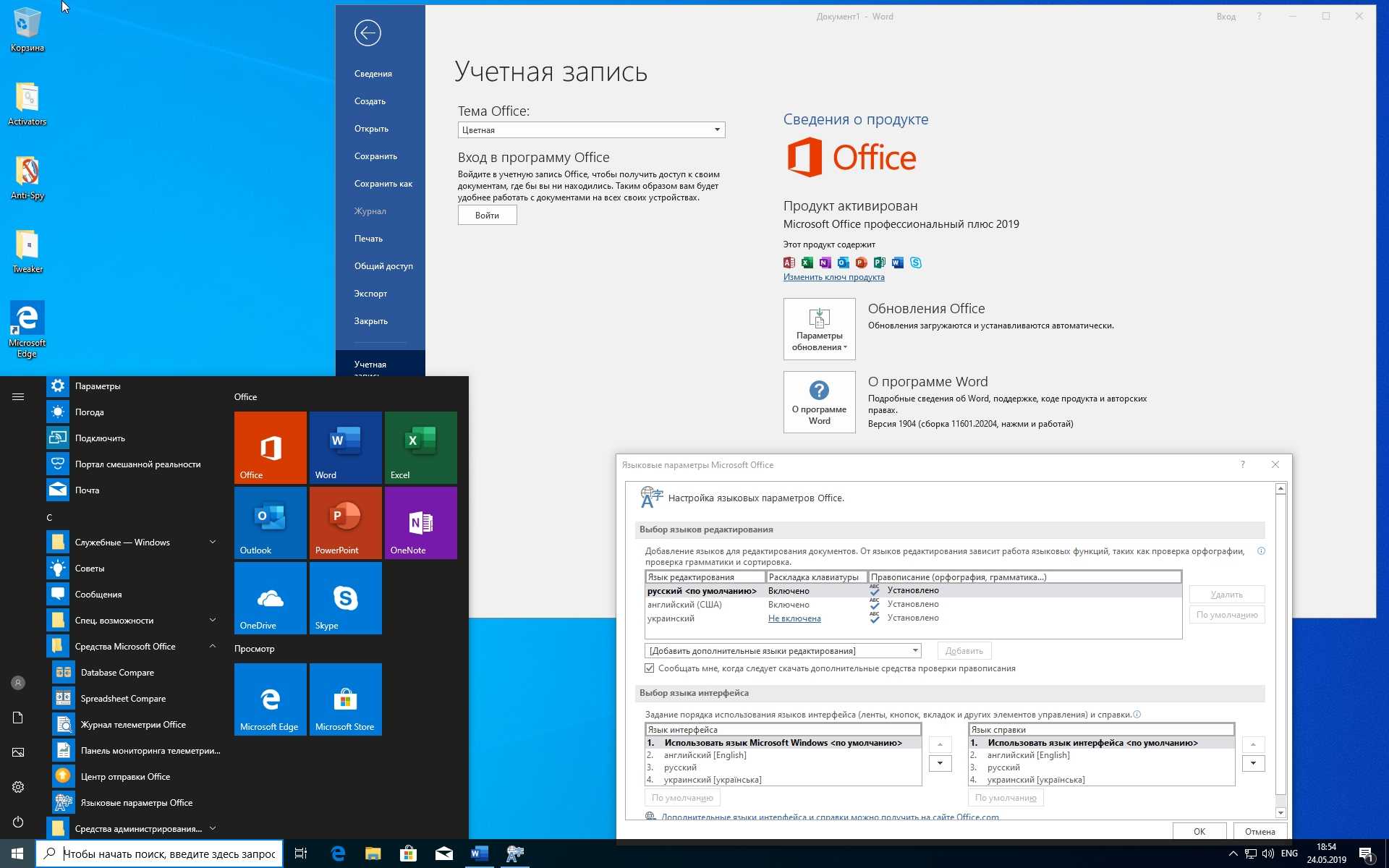
Где и как скачать Microsoft Office 2019 для Windows 10
Важно! По истечении небольшого промежутка времени пользователю будут высланы подробные инструкции по дальнейшей установке приобретенного ПО
Работа с MS Office 2021
Все программы включают в себя сотни и тысячи возможностей. Их освоение – это то, что требует какого-то времени. Ниже будут рассмотрены определенные базовые и полезные опции. Более углублённое понимание работы всех функций придёт со временем, когда вы освоите основные инструменты.
Создание таблицы в Word
Представьте, что у вас есть задача – написать статью, в которой будет содержаться также и таблица с какими-то данными. Сразу следует отметить тот факт, что задача простая и требует лишь знания того, где именно находятся необходимые для работы инструменты. Далее инструкция по реализации задачи:
- Запустите файл Word, с которым вы будете работать в дальнейшем.
- Перед вами сразу же откроется вкладка «Главная», но на данный момент она не нужна. Выберите место, откуда будет начинаться таблица. Установите там курсор.
- Перейдите во вкладку «Вставка», её можно найти в верхнем меню программы.
В самом начале вы увидите большую кнопку «Таблица». Её можно распознать не только по подписи, но и по картинке. Вам потребуется нажать на неё для того, чтобы появилось дополнительное меню с вариантами действий.

Как вы сможете заметить, вам предлагают уникальный инструмент для быстрой генерации таблицы. Единственный его недостаток заключается в том, что количество клеток ограничено: максимум 8 в высоту и 10 в ширину. Если ваша таблица входит в такие габариты, это идеально. Выбирайте нужное вам количество и добавляйте её в один клик. Если же нужно, например, 10 на 15 клеток, вам потребуется нажать на «Вставить таблицу…». Перед вами появится окно настроек, где вы сможете указать любое количество клеток.

На этом процесс формирования самого «скелета» завершен. Вы получите зону, в которой сможете вводить необходимую информацию в несколько кликов.
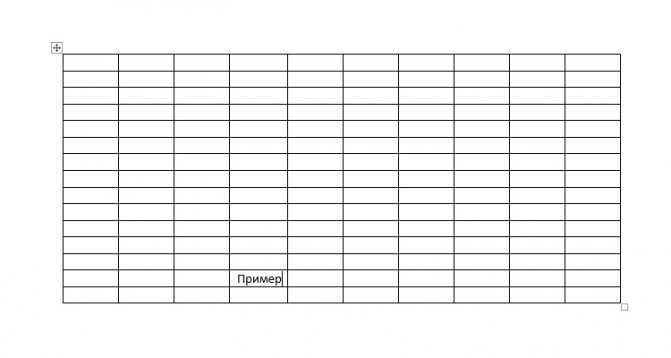
Описание дополнительных функций Word
Продолжая работу с программой, следует отметить, что вы можете печатать не только текст. Доступна вставка других элементов, в чём вы убедились на примере таблицы. Сейчас будет проведена небольшая «экскурсия» по опциям раздела «Вставка», чтобы вы понимали, что именно можно разместить в документе, если установить Майкрософт Офис 2021:
- Как вы уже ранее смогли понять, функция для работы с таблицами.
- Работа с рисунками. Если быть точнее, эта кнопка нужна для того, чтобы добавлять изображения, которые сохранены у вас на ПК. Вы открываете проводник и загружаете любые фото.
- Вы можете размещать картинки, которые в данные момент находятся на просторах интернета, то есть не скачаны.
- Система предлагает макеты готовых геометрических фигур, которые вы можете размещать на листах и растягивать любым образом. Удобно, если строите какие-то схемы для наглядности.
- Диаграммы представляют собой инструменты для отображения количественных данных. Добавив какой-нибудь график, можно более наглядно проследить тенденции.
- Примечания. Один из наиболее удобных инструментов для создания так называемых заметок. Представьте, что вы формируете статью и используете для этого 10 источников информации. Вы берёте первый из них и пишете из него два абзаца. Чтобы помнить, откуда именно была взята эта информация, выделите текст, а затем кликните по опции «Примечание». Будет создана вкладка, где вы сможете вписать информацию, которая будет вспомогательной.
- «Уравнение» и «Символ» немного взаимосвязаны. В первом вы можете выбрать какую-то заготовку, на основе которой в документе появится формула. Вторая кнопка нужна для вызова окна, где будут перечислены все те символы, которые недоступны на клавиатуре.

Что не изменилось в Office 2019?
Несмотря на использование другой технологии установки вы по-прежнему можете применять те же средства распространения программного обеспечения, например Microsoft Endpoint Configuration Manager, которые вы сейчас используете для развертывания Office. Кроме того, способ активации корпоративных версий Office, например с помощью службы управления ключами (KMS), остался прежним.
Основная версия Office 2019 остается в версии 16.0, поэтому при обновлении Office 2016 некоторые дополнительные функции не меняются, включая следующие:
- Существующие параметры групповой политики продолжат работать, так как эти параметры по-прежнему располагаются в разделах реестра HKEY_LOCAL_MACHINE\SOFTWARE\Policies\Microsoft\Office\16.0 и HKEY_CURRENT_USER\SOFTWARE\Policies\Microsoft\Office\16.0.
- Другие разделы реестра и сведения о параметрах, ссылающиеся на версию 16.0, по-прежнему будут применяться.
- Надстройки и другие средства расширения, совместимые с Office 2016, вероятнее всего, останутся совместимыми с Office 2019 или потребуют лишь минимального тестирования.
Технология развертывания
В Office 2019 используются технологии «нажми и работай» для установки продуктов непосредственно из Интернета. Это гарантирует, что все приложения будут всегда в актуальном состоянии. С помощью средства развертывания Office установите Office 2019 или Скачайте Office 2019 для развертывания на компьютерах, не подключенных к Интернету. Узнайте больше о том, как развернуть Office с помощью средства развертывания Office.
Мы не предоставляем MSI-файл как методологию развертывания для клиентов Office 2019 Windows. Мы будем продолжать предоставлять MSI-файл для продуктов Office Server. Дополнительные сведения можно найти здесь.
Чтобы загрузить Office 2019 для Mac, используйте центр обслуживания корпоративных лицензий (VLSC) в соответствии с предыдущими выпусками вместе с Microsoft Update.
Перед установкой Office 2019 мы рекомендуем удалить все предыдущие версии Office. Узнайте больше о том, как удалить Office на компьютере с Windows или удалить Office с компьютераMac.
В большинстве случаев фактическая скорость загрузки Office зависит от скорости соединения с Интернетом; для оптимальной работы при загрузке рекомендуется использовать широкополосное соединение с Интернетом.
Значки приложений Office создаются при установке Office. Чтобы запустить приложение, щелкните значки, которые установлены в следующих папках:
Windows 10: меню «Пуск». Вы также можете ввести имя приложения, которое вы хотите запустить (например, Word) в Кортаны. Вы также можете закрепить ярлык приложения на начальном экране или на панели задач для удобного доступа. Дополнительные сведения можно найти здесь.
Mac: чтобы запустить приложение, щелкните значок приложения, который можно найти на панели запуска и в папке приложения Finder.
Несмотря на то что у Office 2019 нет предложения для мобильных устройств, вы можете получить доступ к основным интерфейсам Office бесплатно на любимых планшетах и телефонах с размером экрана 10,1 дюйма или менее. Чтобы найти и скачать приложения, перейдите на следующие страницы:
Для мобильных приложений Word, Excel, PowerPoint и OneDrive расширенные возможности доступны в рамках подписки на Office 365. Сведения о специальных возможностях мобильных устройств, доступных в Office 365, можно найти в разделе ресурсы Office.
Office 2019 не подходит для обновления компонентов, но получает обновления для системы безопасности и качества. Чтобы загрузить обновление вручную, ознакомьтесь с разделами Установка обновлений Office. Если вам важны самые последние компоненты Office, рекомендуем подписаться на Office 365. Пользователи Office 365 всегда получают новые возможности приложений Office, когда они доступны.
Новые возможности Office 2019
Сведения о новых возможностях Office 2019 см. в статьях «Новые возможности» для Access, Excel, Outlook, PowerPoint, Project, Visio и Word. Office 2019 включает в себя некоторые (но не все) функции, доступные в версиях Office, которые входят в Office 365 (или Microsoft 365).
Теперь, после выпуска, в Office 2019 не будут добавляться новые возможности. Если вы хотите регулярно Office новые возможности, думайте о переходе на план Office 365 (или Microsoft 365), который включает Office. Большинство из этих корпоративных планов включают Приложения Microsoft 365 для предприятий (ранее Office 365 профессиональный плюс), которые включают те же Office, что и Office профессиональный плюс 2019. Дополнительные сведения о доступных планах см. в Office 365 планов для предприятий и Microsoft 365 планов для предприятий. Дополнительные сведения о новых функций см. в Microsoft 365.







![[6 способов + 3 исправления] как удалить подлинный баннер office? - центр новостей minitool](http://smartshop124.ru/wp-content/uploads/b/1/f/b1f1697c74f1c91d601b197d54067d10.jpeg)









![[6 способов + 3 исправления] как удалить подлинный баннер office? - центр новостей minitool](http://smartshop124.ru/wp-content/uploads/d/f/c/dfc1425ba125a39a80223eb26b46b041.jpeg)














![[6 способов + 3 исправления] как удалить подлинный баннер office? [новости minitool]](http://smartshop124.ru/wp-content/uploads/d/3/3/d337c5aad0c09fb3f196a0bf90c48a7d.jpeg)





















